Þegar þú lest leiðbeiningarnar geturðu séð að hlutar textans eru auðkenndir með ' gulu ' - þetta eru nöfn forritsþátta.
Einnig getur forritið sjálft sýnt þér hvar þessi eða hinn þátturinn er staðsettur ef þú smellir á græna hlekkinn. Til dæmis hér "valmynd notanda" .
Slíkur bendill sýnir æskilegan þátt forritsins.
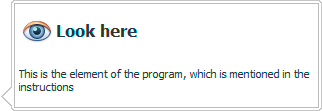
Ef græni hlekkurinn vísar á atriði úr notendavalmyndinni, þá mun valmyndaratriðið ekki aðeins birtast þér, þegar smellt er á það, heldur einnig strax opnað. Hér er til dæmis leiðarvísir "starfsmenn" .
Stundum er nauðsynlegt að huga ekki bara að einhverri töflu heldur ákveðnu sviði þessarar töflu. Til dæmis, þessi reitur tilgreinir "símanúmer viðskiptavinarins" .
Í formi venjulegs tengils er hægt að fara í annan hluta leiðbeiningarinnar, til dæmis er hér lýsing á starfsmannaskránni .
Þar að auki mun hinn heimsótti hlekkur birtast í öðrum lit svo að þú getir auðveldlega flakkað og strax séð þau efni sem þú hefur þegar lesið.
Þú getur líka fundið samsetningu venjulegu krækjurnar og örvarnar fyrir framan það. Með því að smella á örina mun forritið sýna hvar viðkomandi þáttur forritsins er. Og þá geturðu fylgst með venjulegum hlekk og lesið ítarlega um tiltekið efni.
Ef leiðbeiningin vísar til undireininga mun forritið ekki aðeins opna nauðsynlega töflu sjálft, heldur einnig sýna viðkomandi flipa neðst í glugganum. Dæmi er skrá yfir vöruheiti, neðst í henni er hægt að skoða "mynd af núverandi hlut" .
Eftir að viðkomandi eining eða möppu hefur verið slegin inn getur forritið einnig sýnt hvaða skipun ætti að velja efst á tækjastikunni. Til dæmis, hér er skipunin fyrir "viðbætur" nýtt met í hvaða töflu sem er. Skipanir frá tækjastikunni má einnig finna í samhengisvalmyndinni með því að hægrismella á viðkomandi töflu.
Ef skipunin er ekki sýnileg á tækjastikunni mun forritið sýna hana að ofan með því að opna "Aðal matseðill" .
Opnaðu nú möppuna "Starfsmenn" . Smelltu síðan á skipun "Bæta við" . Þú ert núna í þeim ham að bæta við nýju meti. Í þessum ham mun forritið einnig geta sýnt þér reitinn sem þú vilt. Til dæmis, hér er slegið inn "stöðu starfsmanns" .
Í leiðbeiningunum, smelltu stöðugt á alla fyrirhugaða græna tengla til að framkvæma rétta röð aðgerða. Til dæmis, hér er skipunin "hætta án þess að vista" úr add mode.
![]() Ef hlekkur á annan hluta er settur í ramma eins og þessi málsgrein, þá er hinn hlutinn nátengdur núverandi efni. Mælt er með því að lesa það til að kynnast núverandi efni nánar. Til dæmis, í þessari grein er talað um hönnun kennslunnar, en þú getur líka lesið um hvernig hægt er að brjóta þessa kennslu saman.
Ef hlekkur á annan hluta er settur í ramma eins og þessi málsgrein, þá er hinn hlutinn nátengdur núverandi efni. Mælt er með því að lesa það til að kynnast núverandi efni nánar. Til dæmis, í þessari grein er talað um hönnun kennslunnar, en þú getur líka lesið um hvernig hægt er að brjóta þessa kennslu saman.
Þessi málsgrein bendir til þess að horfa á myndband á YouTube rásinni okkar um ákveðin efni. Eða haltu áfram að rannsaka áhugaverða eiginleika 'USU' forritsins í textaformi.
Og hlekkurinn á efnið, sem myndbandið var tekið upp að auki, mun líta svona út .
Þannig eru eiginleikar sem ekki eru sýndir í öllum stillingum forritsins merktir.
![]() Þessir eiginleikar eru aðeins fáanlegir í stöðluðum og faglegum forritastillingum.
Þessir eiginleikar eru aðeins fáanlegir í stöðluðum og faglegum forritastillingum.
![]()
![]() Þessir eiginleikar eru aðeins fáanlegir í Professional uppsetningu.
Þessir eiginleikar eru aðeins fáanlegir í Professional uppsetningu.
Tenglar á slík efni eru einnig merktir ![]() einn eða
einn eða ![]()
![]() tvær stjörnur.
tvær stjörnur.
Dagskráin okkar "neðst í leiðbeiningunum" mun sýna afrek þín.
Ekki hætta þar. Því meira sem þú lest, því fullkomnari notandi verður þú. Og úthlutað staða áætlunarinnar leggur aðeins áherslu á árangur þinn.
![]() Ef þú ert að lesa þessa handbók ekki á síðunni, heldur innan úr forritinu, þá verða sérstakir hnappar tiltækir fyrir þig.
Ef þú ert að lesa þessa handbók ekki á síðunni, heldur innan úr forritinu, þá verða sérstakir hnappar tiltækir fyrir þig.
![]() Forritið getur útskýrt fyrir notanda hvaða valmyndaratriði eða skipun sem er með því að birta tólaábendingar þegar hann fer yfir músina.
Forritið getur útskýrt fyrir notanda hvaða valmyndaratriði eða skipun sem er með því að birta tólaábendingar þegar hann fer yfir músina.
![]() Lærðu hvernig á að draga saman þessa handbók .
Lærðu hvernig á að draga saman þessa handbók .
![]() Einnig er hægt að fá aðstoð frá tækniþjónustu .
Einnig er hægt að fá aðstoð frá tækniþjónustu .
Sjáðu hér að neðan fyrir önnur gagnleg efni:
![]()
Alhliða bókhaldskerfi
2010 - 2024